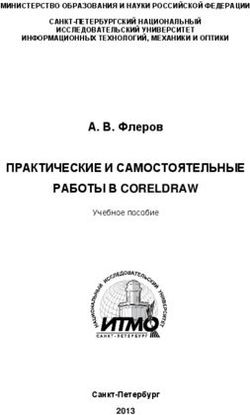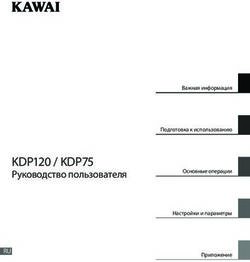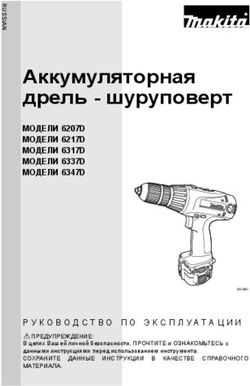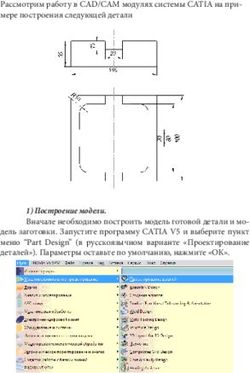Особенности применения векторной и растровой графики в программе Adobe Illustrator - Обнорский Юрий Александрович
←
→
Транскрипция содержимого страницы
Если ваш браузер не отображает страницу правильно, пожалуйста, читайте содержимое страницы ниже
Выпускная квалификационная работа
Особенности применения векторной и
растровой графики в программе
Adobe Illustrator
Обнорский Юрий Александрович
Социально-экономический институт
Санкт-Петербург 2014Оглавление 1. Введение ...................................................................................................... 2 1.1. Виды представления графики ................................................................ 2 1.2. Векторное представление графики ....................................................... 3 1.3. Растровое представление графики ........................................................ 3 2. Основная часть. Некоторые приёмы работы в Adobe Illustrator. .... 4 3. Заключение .............................................................................................. 16 4. Литература ............................................................................................... 16 Особенности применения векторной и растровой графики в программе Adobe Illustrator 1 из 17
1. Введение. Если верно, что компьютер – инструмент для реализации абстракций, то для успешной работы с ним человек должен сам легко овладевать абстракциями и уметь приводить к ним явления реального мира. С таким целостным и гармоничным явлением, как графика, это может показаться еще более трудным, чем со всегда несколько суховатым и склонным к формализму текстом. Если текст в компьютере всегда останется текстом, то в работе с изображениями компьютер даёт Вам такую творческую свободу и откроет перед Вами такие возможности, которые в докомпьютерную эпоху трудно было даже вообразить. 1.1. Виды представления графики. Все компьютерные изображения, все форматы для их хранения и все программы для их обработки делятся на два больших класса – векторные и растровые, – различающиеся, прежде всего, уровнем абстракции, примененной к изображению. Можно сказать, что если векторная графика пытается имитировать восприятие изображений человеком, то растровый формат хранит графику в том виде, в каком она легче всего переваривается компьютером. Соответственно, векторная графика в большинстве своем создается человеком с нуля прямо в векторном редакторе, а попытки генерировать ее автоматически редко когда приводят к удовлетворительному результату. И наоборот, основной поставщик растровых изображений – Особенности применения векторной и растровой графики в программе Adobe Illustrator 2 из 17
фотографии, т.е. в существенной своей части автоматический процесс с легко оцифровываемыми результатами. 1.2. Векторное представление графики. Векторное изображение состоит из объектов – геометрических форм, составленных из прямых, дуг окружности и кривых Безье. Во всех векторных форматах объекты могут варьировать толщину и цвет контура, а замкнутые объекты – еще и цвет заливки. Объекты могут накладываться, частично или полностью заслоняя друг друга. В качестве отдельных объектов могут включаться растровые изображения и строки или абзацы текста (буквы которых могут также храниться в виде геометрических форм, но допускают и более высокий уровень абстракции – разделение на собственно текст, который можно редактировать, и параметры его оформления). С точки зрения дизайнера главное и решающее преимущество векторной графики – всегда сохраняющаяся независимость объектов и невозможность совершить необратимые действия. Векторную картинку можно править и изменять бесконечно, не боясь «протереть дырку» или ненароком потерять часть исходной информации. 1.3. Растровое представление графики. Растровое (bitmap) представление графики можно рассматривать как «вырожденную» разновидность векторного, в которой допустим только один вид объектов: расположенные в прямоугольной решетке разноцветные квадратики, называемые пикселями. Однако если на векторном изображении Особенности применения векторной и растровой графики в программе Adobe Illustrator 3 из 17
мы видим именно те объекты, из которых оно состоит, то в растре вместо отдельных пикселей мы воспринимаем целостную картину, в которую пиксели складываются уже в нашем сознании. Главное преимущество растра состоит в его абсолютной свободе: пиксель изображения может быть любым – пусть его изменения ограничены только одной координатой (цветом), он не обязан подчиняться каким-то математическим формулам или «помнить» об очертаниях того объекта в изображении, которому он принадлежит. Фирма Adobe разработала графический редактор Adobe Illustrator, последние версии которого пытаются одинаково хорошо работать и с векторными и растровыми форматами. 2. Основная часть. Некоторые приёмы работы в Adobe Illustrator. 2.1. Быстрый доступ к Selection Tool (черная стрелочка). Работая с любым инструментом, нажмите и удерживайте клавишу , чтобы временно активизировать инструмент Selection. Активизируется последний использованный инструмент выделения, так что если до этого вы работали с инструментом Direct Selection (белая стрелочка), то, соответственно, активизироваться будет он. Просто отпустите клавишу , чтобы вернуться к текущему выбранному инструменту. Особенности применения векторной и растровой графики в программе Adobe Illustrator 4 из 17
2.2. Позиционирование при создании фигуры. Используя любой инструмент для построения фигур, вы можете изменить положение создаваемой фигуры. Для этого нажмите и удерживайте клавишу пробела, чтобы «прервать» работу инструмента и переместить фигуру. Отпустив клавишу пробела, можете продолжать построение фигуры. Приём особенно полезен для отрисовки с использованием эллипсов, так как сразу сложно попасть в ту точку, откуда необходимо начинать построение. 2.3. Изменение участка при масштабировании. Если создавая рамку для увеличения участка при помощи инструмента Zoom (Масштаб) вы поместили указатель не в том месте, не спешите отпускать кнопку мыши. Удерживая клавишу пробела, следует изменить положение рамки, а затем отпустите клавишу пробела для продолжения выделения участка. 2.4. Быстрая блокировка выделенного объекта. Заблокировать объект можно в палитре Layers, выставив замочек напротив него. Но можно сделать это еще быстрее. Просто выделите объект Особенности применения векторной и растровой графики в программе Adobe Illustrator 5 из 17
и нажмите . Чтобы разблокировать все объекты, нажмите сочетание
клавиш .
2.5. Как быстро спрятать объект.
При выделенном объекте нажмите , чтобы спрятать его. Чтобы
вновь показать все объекты, нажмите сочетание клавиш
2.6. Интересный прием со звездами.
Часто требуется быстро создать интересные формы звезд. Перетащите
инструмент Star (Звезда) и не отпускайте кнопку мыши в течение всей
процедуры. Нажмите на клавиатуре стрелку вниз, чтобы получить
трехлучевую звезду. Нажмите сочетание клавиш , а затем нажмите
стрелку вверх, чтобы получить комбинированную многолучевую звезду
(каждое последующее нажатие стрелки вверх будет менять форму звезды).
Удерживайте клавишу , чтобы изменить соотношение радиусов.
Особенности применения векторной и растровой графики в программе Adobe Illustrator 6 из 172.7. Создание спирографа. При использовании многих инструментов построения можно получить комбинированные фигуры, если при перетаскивании удерживать клавишу . Это интересный метод получения решетчатых фигур, или компьютерных спирографов. Обратите внимание, необходимо сначала отпустить кнопку мыши, а затем клавишу , иначе вместо комбинированной решетчатой фигуры вы получите простой объект. Особенности применения векторной и растровой графики в программе Adobe Illustrator 7 из 17
2.8. Динамическое сцепление объектов. Можно легко создать динамически сцепленные объекты при помощи инструмента Live Paint Bucket (Быстрая заливка, ). Создайте круг без заливки и с толстой обводкой. Примените к нему команду Object — Path — Outline Stroke (Объект — Контур — Преобразовать обводку в кривые), этим вы превратили толстую обводку в заливку. Затем полученный объект сжимаем и дублируем несколько раз. И придаем цвет каждому объекту. Особенности применения векторной и растровой графики в программе Adobe Illustrator 8 из 17
Затем выделяем все объекты и щелкаем на них инструментом Live Paint Bucket, чтобы преобразовать их в динамически окрашиваемые объекты. Выбираем нужный образец цвета одного из объектов и снова щелкаем инструментом в месте пересечения звеньев цепи. Так делаем еще два раза с другими цветами. Теперь мы можем перемещать любой из объектов инструментов Direct Selection (Прямое выделение; ), сохраняя иллюзию сцепления. И даже если вы примените к объектам 3D эффект, объекты по-прежнему будут сцеплены, даже в объемном представлении. Особенности применения векторной и растровой графики в программе Adobe Illustrator 9 из 17
2.9. Выделение точки сетки Mesh. При работе с градиентной сеткой «Сетчатый градиент» часто бывает необходимо выделить существующую точку сетки, чтобы изменить ее цвет или положение. Используя для этого инструмент данный инструмент, вы можете непреднамеренно добавить новые точки сетки, если щелкните им не точно на нужной вам точке. Вместо этого нажмите и удерживайте клавишу , чтобы временно активизировать инструмент Direct Selection (белая стрелочка). Тогда можно не волноваться о том, что при выделении вы случайно добавите к сетке ненужные точки. Удерживание клавиши позволяет выделять отдельные точки сетки, тогда как в комбинации с клавишей можно выделить несколько точек, например, для изменения цвета в нескольких точках. Особенности применения векторной и растровой графики в программе Adobe Illustrator 10 из 17
2.10. Цвет со всего экрана.
Получить образец цвета можно в любом месте экрана, даже выходя за
пределы окна программы Adobe Illustrator. Выберите инструмент Eyedropper
(Пипетка) и щелкните им на свободном месте. Удерживая кнопку мыши,
перетащите инструмент на любой видимый цвет, даже в других приложениях
или на рабочем столе. При передвижении курсора цвет автоматически будет
меняться. Вы можете выбрать любой цвет кроме цвета строки задач в
Windows.
2.11. Об обработке растровых изображениях.
Adobe Photoshop является полноценным редактором растровых
изображений.
Именно его и следует использовать для обработки таких изображений.
Adobe Illustrator позволяет выполнить:
- импортирование растровых изображений,
- их несложную обработку,
- преобразовать растровые изображения в векторный формат
(трассировка),
- создать и обработать векторную графику
- окончательно скомпоновать дизайн документа.
Работа с растровыми изображениями предусматривает их помещение в
документ с последующим редактированием как обычных объектов
(некоторые стандартные операции). Есть и специальные средства, которые
Особенности применения векторной и растровой графики в программе Adobe Illustrator 11 из 17позволяют выполнять различные трансформации, изменения размеров, искажения, изменение разрешения, регулировку прозрачности, создание и редактирование растровой подложки, наложение специальных эффектов и фильтров и, конечно, преобразование растровых изображений в векторные и наоборот. Несколько примеров применения Фильтров и Трассировки: Особенности применения векторной и растровой графики в программе Adobe Illustrator 12 из 17
Особенности применения векторной и растровой графики в программе Adobe Illustrator 13 из 17
Примеры показывают, что в Adobe Illustrator есть много интересных
фильтров и вариантов трассировки, которые можно использовать при
работе с растровой графикой.
2.12. Пример использования редактора Adobe Illustrator для создания
рекламного плаката.
В рекламном плакате использованы следующие инструменты и
эффекты:
- текст вдоль кривой,
- градиентная заливка,
- тень,
- несколько слоёв,
- импорт, обработка и трассировка растрового изображения,
- текст в области,
- эффекты - Зигзаг, объёмное изображение,
зеркальное отображение и другие,
- рисование карандашом и объединение кривых,
- преобразование текста в кривые, модификация
отдельных букв и другие.
Особенности применения векторной и растровой графики в программе Adobe Illustrator 14 из 17Особенности применения векторной и растровой графики в программе Adobe Illustrator 15 из 17
3. Заключение.
Фирма Adobe разработала графический редактор Adobe Illustrator,
который является мощным инструментом для создания и обработки
векторных изображений, а также макетирования документов.
Дополнительный функционал в последних версиях Adobe Illustrator
позволяет в значительной мере проводить обработку и растровой графики.
Для большинства пользователей этих функций может оказаться
достаточно для полноценной работы в рамках ОДНОЙ программы.
Для профессионалов комплект из программ Adobe Illustrator и Adobe
Photoshop представляет собой идеальную пару для обработки графических
изображений любого типа и поддерживает массу графических форматов
файлов, а работа с разнообразными цветовыми профилями (CMYK, RGB и
другими) обеспечивает широкую область применения: от WEB дизайна до
особых требований полиграфии.
5. Литература.
1. Adobe Illustrator CS6. Официальный учебный курс. Год: 2013.
Автор: Adobe Press. Переводчик: М. А. Райтман.
Издательство: Эксмо. ISBN: 978-5-699-60391-6
2. http://illustrator.demiart.ru/book10/index.html
3. http://mme51.tstu.ru/illustrator/
4. Самоучитель. Abobe Illustrator CS. М. А. Смолина. Издательство
Диалектика, 2004 год
Особенности применения векторной и растровой графики в программе Adobe Illustrator 16 из 17Вы также можете почитать